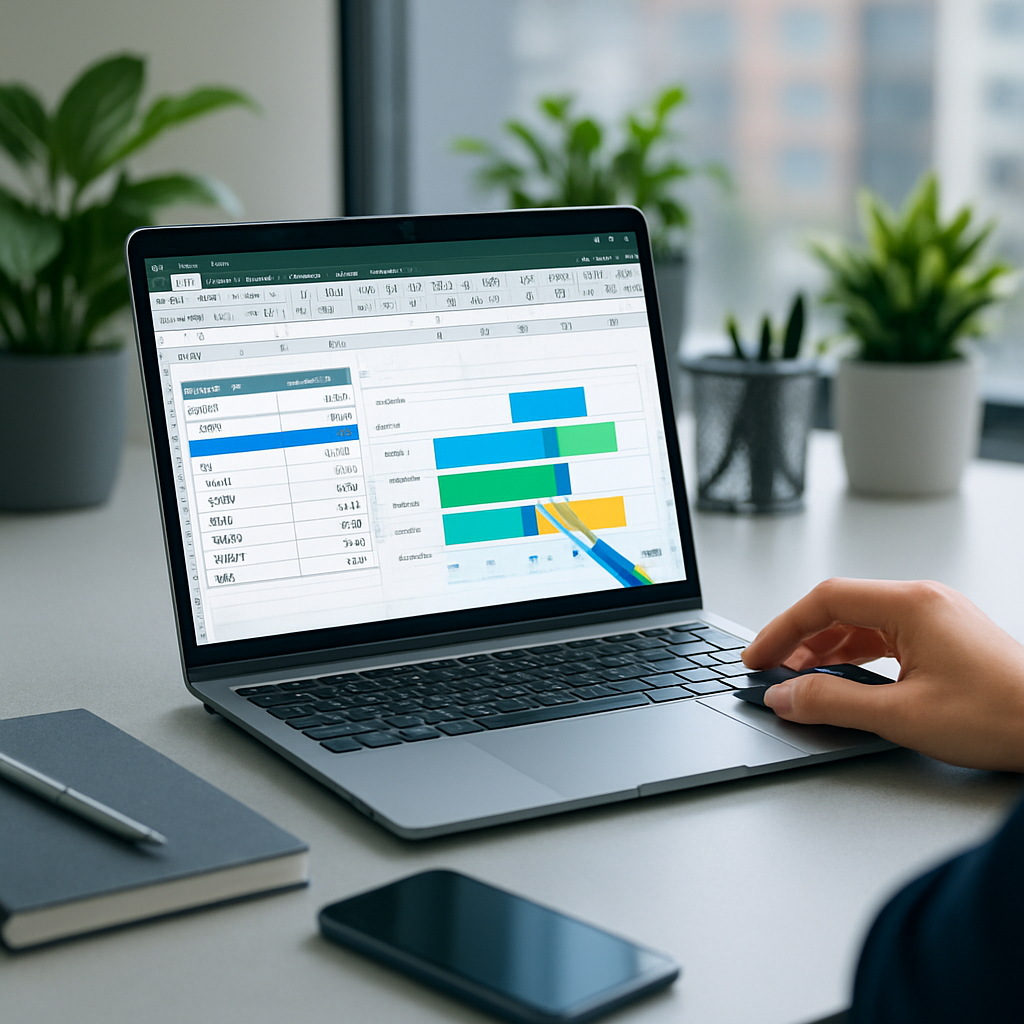| Points clés | Détails à retenir |
|---|---|
| 🔍 Définition du segment | Filtrer visuellement un TCD sans formules |
| ⚡ Principaux bénéfices | Accélérer l’analyse et faciliter la prise de décision |
| 🛠️ Prérequis | Excel 2010 ou version supérieure avec TCD |
| 📋 Étapes clés | Insérer, personnaliser et lier |
| 📊 Applications concrètes | Dashboard de ventes, suivi de KPI, rapport RH |
Les segments (ou slicers) sont devenus un incontournable pour qui veut dynamiser ses rapports Excel. J’ai découvert cette fonctionnalité lors d’un projet de suivi de stock avec mon collègue Laura, et depuis, je ne jure que par eux. Plutôt que de s’embourber dans dix menus déroulants, les segments offrent un moyen visuel et rapide de filtrer un tableau croisé dynamique (TCD). Dans cet article, je vous présente pas à pas comment les insérer, les personnaliser et les tirer au mieux pour rendre vos tableaux vivants et accessibles à tous.
Qu’est-ce qu’un segment dans Excel ?
Un segment est un objet graphique lié à un TCD qui affiche une série de boutons correspondant aux valeurs d’un champ. Cliquer sur l’un de ces boutons active ou désactive le filtre associé. Concrètement, c’est un filtre placé à part, visible et maniable à la souris, sans passer par le ruban Excel. Vous gagnez ainsi en clarté et en réactivité : chaque clic rafraîchit instantanément votre rapport.
Pourquoi utiliser des segments avec vos TCD ?
Adopter les segments dans un environnement Excel, c’est offrir à vos collègues ou clients un véritable mini-tableau de bord. Plutôt que d’expliquer comment choisir un filtre dans un menu caché, ils peuvent cliquer directement sur l’option souhaitée. Voici quelques avantages concrets :
- Clarté visuelle : vous voyez tout de suite les valeurs disponibles.
- Ergonomie : un simple clic remplace une sélection fastidieuse.
- Interaction : idéal pour un affichage sur grand écran ou en réunion.
- Performance : sans formules complexes, le TCD adapte immédiatement les totaux.
- Complément de formules : elles complètent vos TCD, tout comme SOMME.SI.ENS dans un rapport classique.
Comment insérer un segment étape par étape
Étape 1 : Sélectionnez votre tableau croisé dynamique
Cliquez n’importe où dans votre TCD pour faire apparaître l’onglet Analyse de tableau croisé dynamique (ou Options selon votre version d’Excel). Ce ruban contient désormais le groupe Filtrer où se cache l’icône Insérer un segment.
Étape 2 : Choisissez le champ à segmenter
Dans la boîte de dialogue qui s’affiche, cochez les champs pour lesquels vous souhaitez un filtre visuel. Chaque champ sélectionné créera un segment distinct. Validez pour voir apparaître vos premiers boutons de filtre, prêts à l’emploi.
Étape 3 : Positionnez et redimensionnez
Vous pouvez glisser-déposer le segment où bon vous semble : à côté de votre TCD, dans un encart dédié, ou même sur une autre feuille pour un dashboard épuré. Un coin de redimensionnement vous permet d’ajuster la hauteur et la largeur afin d’afficher plusieurs colonnes de boutons si nécessaire.
Personnalisation avancée des segments
L’une des forces des slicers, c’est leur flexibilité graphique. Voici quelques astuces pour les harmoniser à votre charte :
- Style rapide : sous l’onglet Options de segment, choisissez parmi les styles prédéfinis (couleurs adaptées, bordures graphiques).
- Couleur personnalisée : cliquez sur Styles de segment > Nouveau style pour définir vos propres teintes et polices.
- Disposition : modifiez le nombre de colonnes de boutons, ajustez l’espacement et la hauteur des lignes pour un rendu clair.
- Titre et légende : veillez à renommer votre segment pour qu’il soit explicite. Vous pouvez ajuster les noms de boutons, en combinant par exemple des NB.SI pour compter les valeurs filtrées directement sous l’image du segment.
- Connexion à plusieurs TCD : un même segment peut piloter plusieurs tableaux croisés dynamiques issus de la même source de données, pour garder l’uniformité des filtres.
Intégration des segments dans un tableau de bord interactif
Plutôt que de laisser vos TCD isolés, créez une feuille dédiée au dashboard. Positionnez-y vos segments, vos graphiques pivot et quelques indicateurs clés. Vous pouvez même afficher des données issues d’autres tables via des formules de recherche comme RECHERCHEV, pour compléter visuellement vos données pivotales.
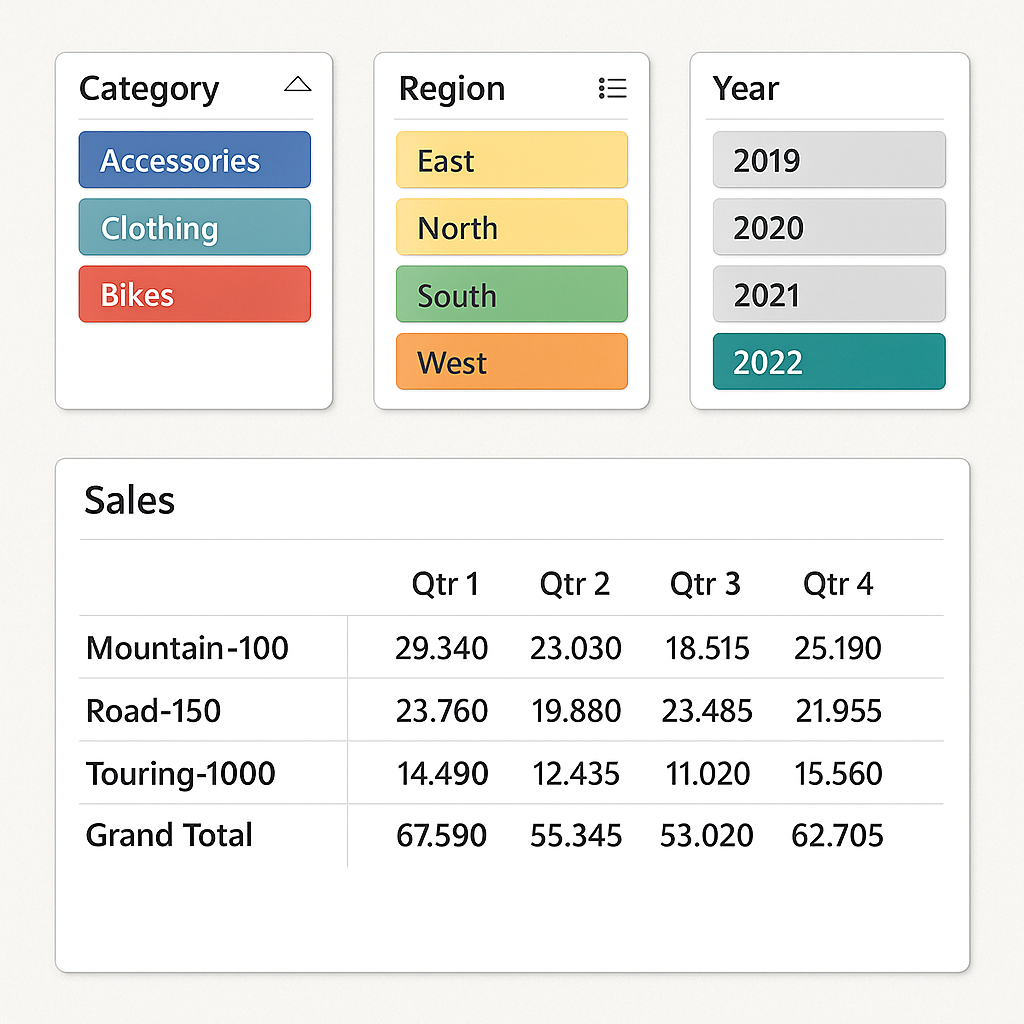
Associer les segments à des champs calculés
Pour pousser l’interactivité encore plus loin, créez des champs calculés qui utiliseront la fonction SI pour afficher un libellé spécifique ou un avertissement. Par exemple, un champ « Stock critique » peut renvoyer « Alerte » si la quantité passe en-dessous d’un seuil choisi via un segment de mois ou d’entrepôt.
FAQ
Est-ce que les segments ralentissent mon fichier ?
Lorsqu’ils pilotent un grand nombre de TCD ou de très larges jeux de données, il peut y avoir un léger temps de rafraîchissement. En règle générale, pour un fichier bien conçu, l’impact reste minime, et l’apport en ergonomie compense largement ce petit délai.
Puis-je copier un segment d’un classeur à un autre ?
Oui, il suffit de copier/coller le segment entre deux classeurs basés sur la même source de données. Pensez toutefois à recopier aussi les TCD associés, sinon le segment perdra son lien.
Comment réinitialiser tous les filtres d’un coup ?
Sous l’onglet Options de segment, cliquez sur le bouton Effacer le filtre (icône d’entonnoir barré). Vous pouvez également ajouter un bouton ActiveX ou VBA pour déclencher cette réinitialisation automatiquement.
Les segments fonctionnent-ils dans Excel Online ?
Sur Excel Web, les slicers sont pris en charge mais avec des fonctionnalités de personnalisation réduites par rapport à la version de bureau. Vous pouvez toujours cliquer pour filtrer, mais la mise en forme est limitée.